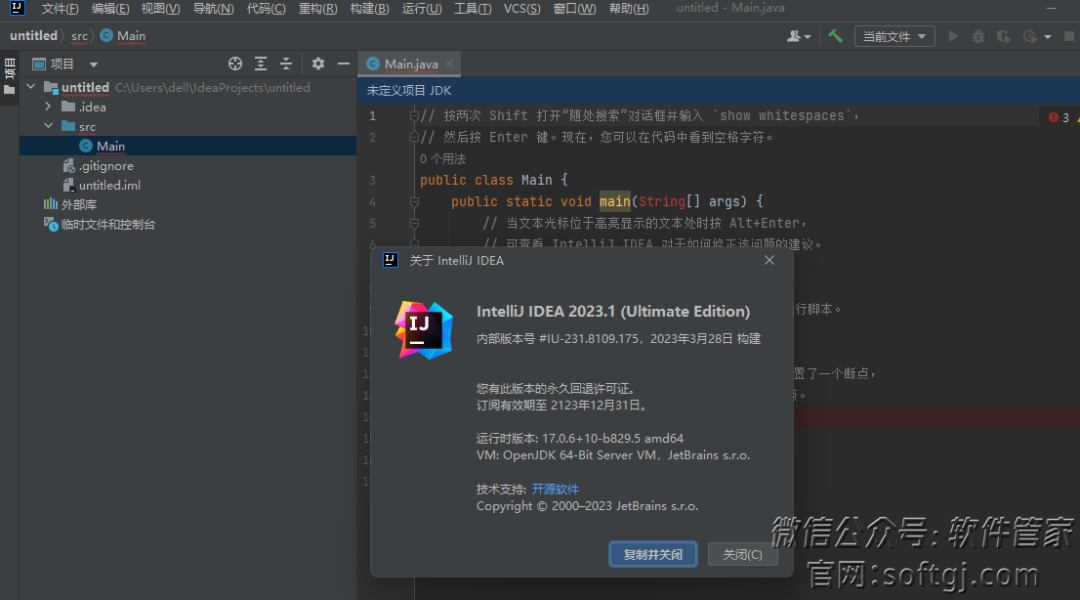温馨提示:
1)JetBrains2023压缩包里包含JetBrains旗下9款软件,分别是(IntelliJ IDEA、PhpStorm、RubyMine、Rider、WebStorm、goland、CLion、Pycharm、DataGrip);
2)您可以根据自己的需求选择安装一款或多款,9款软件的安装、激活、汉化步骤完全相同,其它产品可完全参考本步骤!
第一部分:JetBrains软件通用安装步骤
1.鼠标右击【JetBrains2023】压缩包(win11及以上系统需先点击“显示更多选项”)选择【解压到 JetBrains2023】。
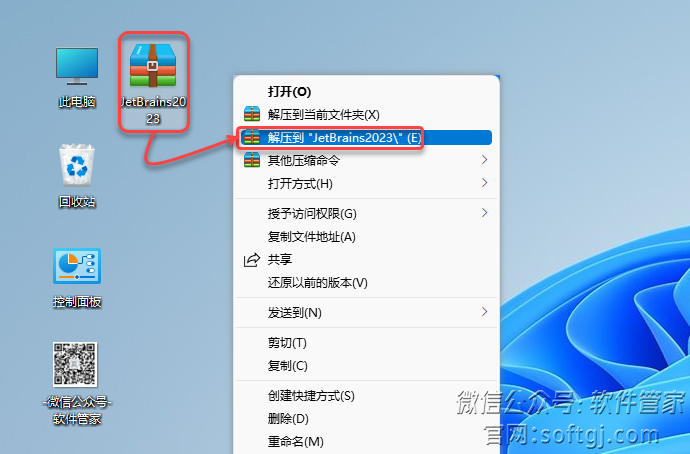
2.打开解压后的文件夹,鼠标右击需要安装的软件【如:InteaIU-2023.1】选择【以管理员身份运行】。
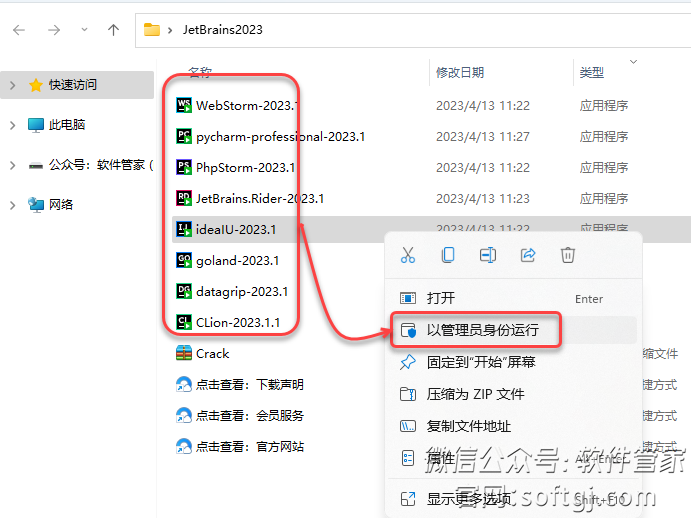
3.点击【Next】。
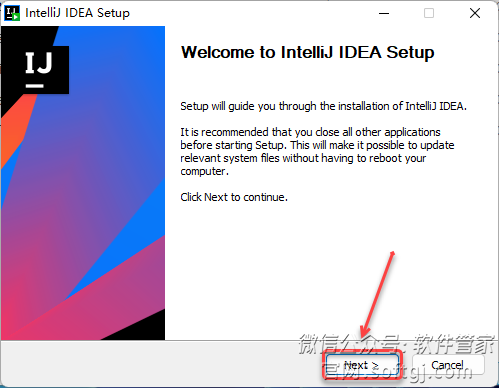
4.修改路径地址中的首字符C可更改安装位置(如:将C改为D表示安装到D盘),点击【Next】。
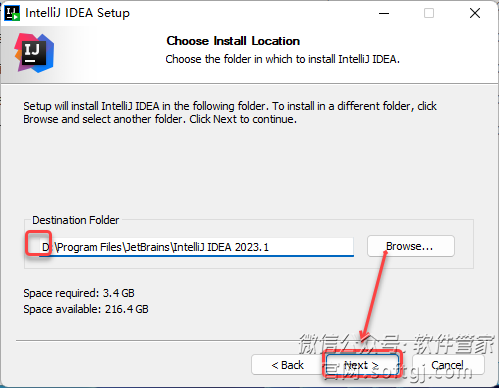
5.勾选所有项目,点击【Next】。
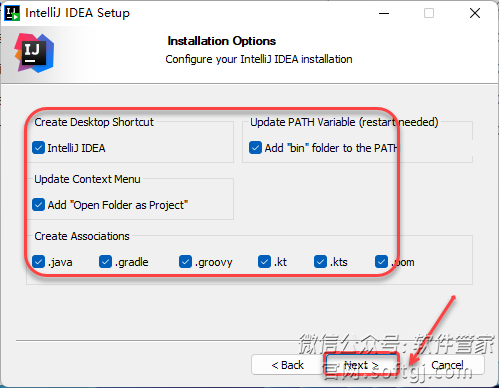
6.点击【Install】。
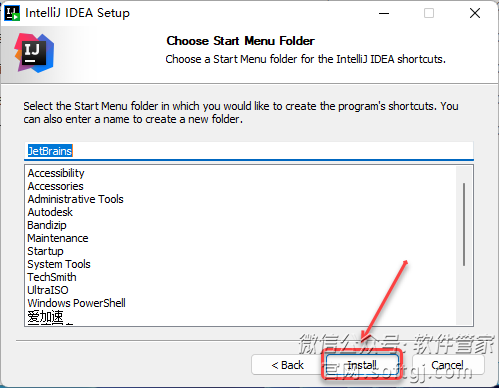
7.安装中……
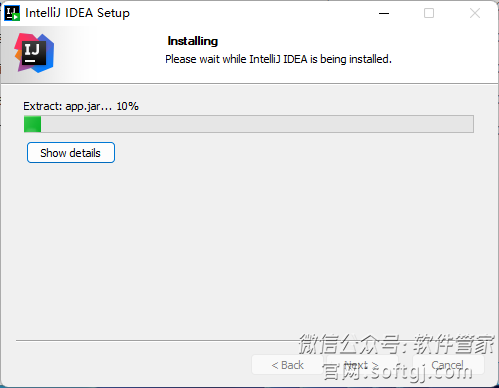
8.点击【Finish】。
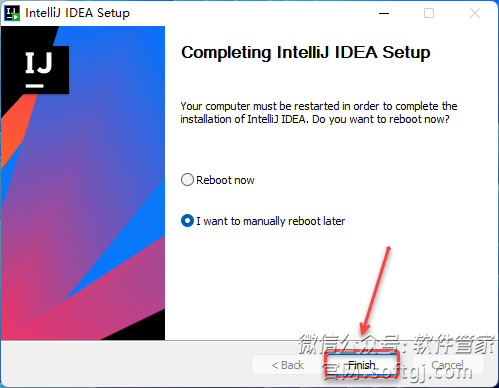
第二部分:JetBrains软件通用激活步骤
9.打开安装包解压后的【IntelliJ IDEA2023】文件夹,鼠标右击【Crack】选择【解压到当前文件夹】。
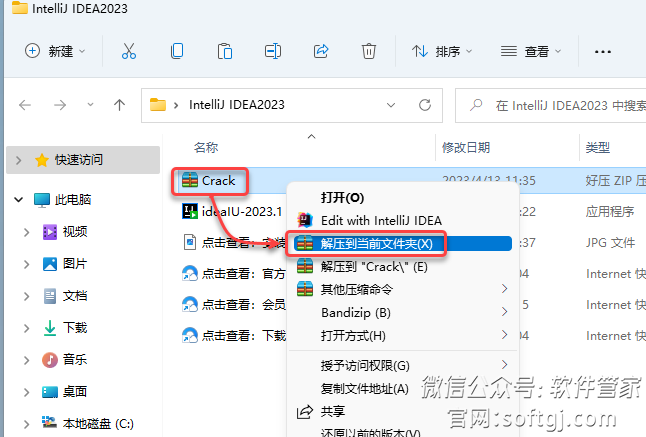
10.双击解压出来的【安装】。
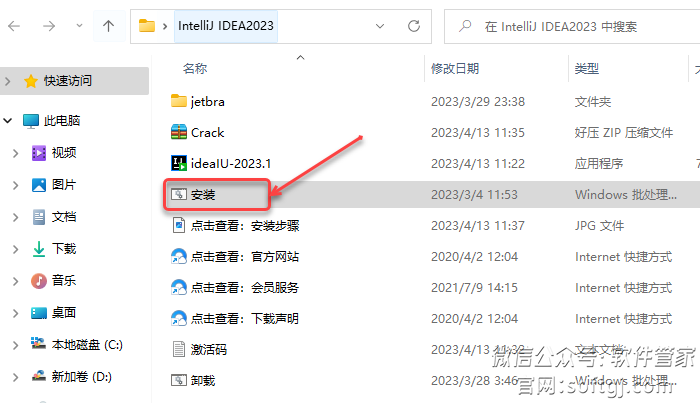
11.点击【确定】。

12.点击【确定】。
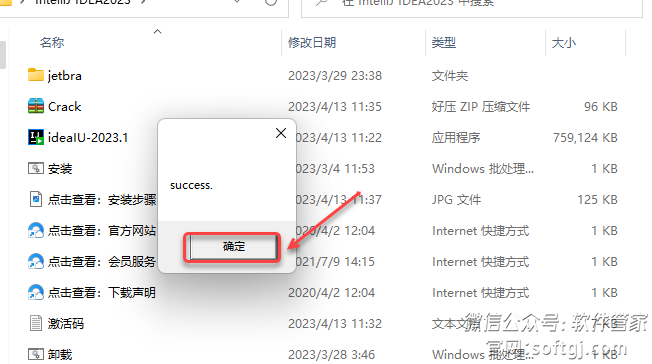
13.双击桌面【IntelliJ IDEA 2023.1】图标启动软件。
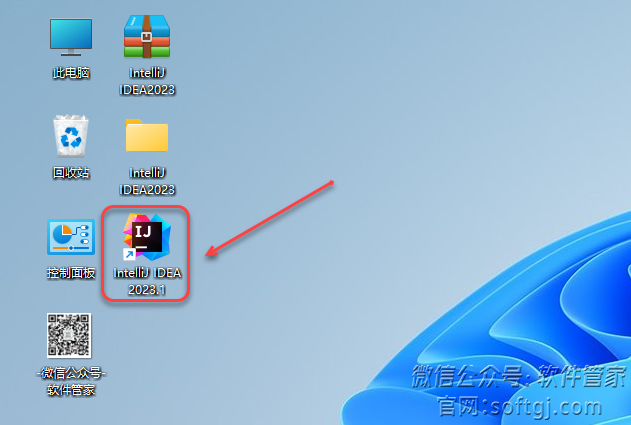
14.点击【OK】。
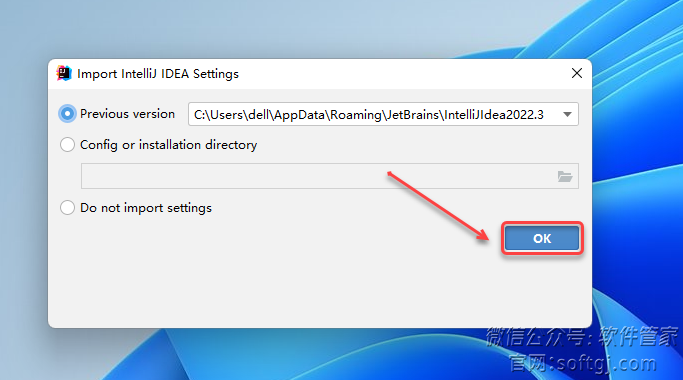
15.勾选【I confirm……】,点击【Continue】。
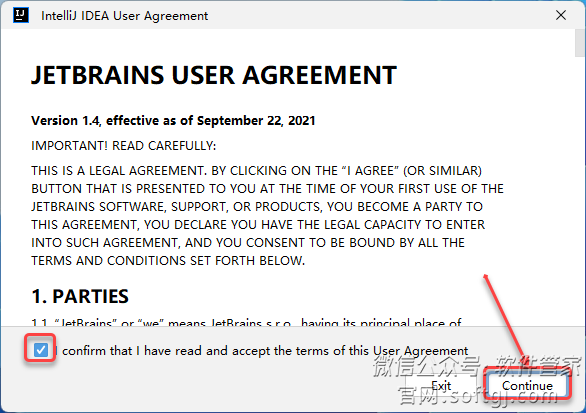
16.点击【Don't Send】。
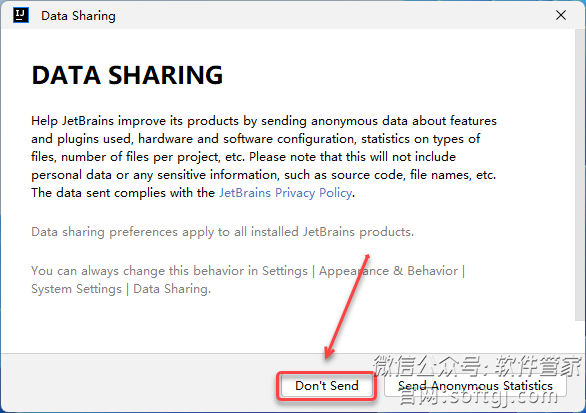
17.点击【Enter License】。
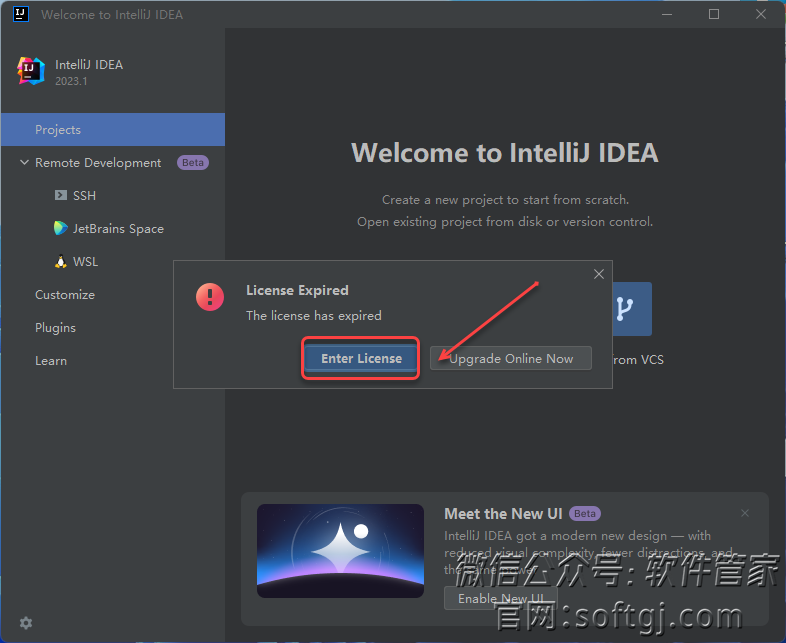
18.选择【Activation code】(不要关闭该界面继续后面的步骤)。
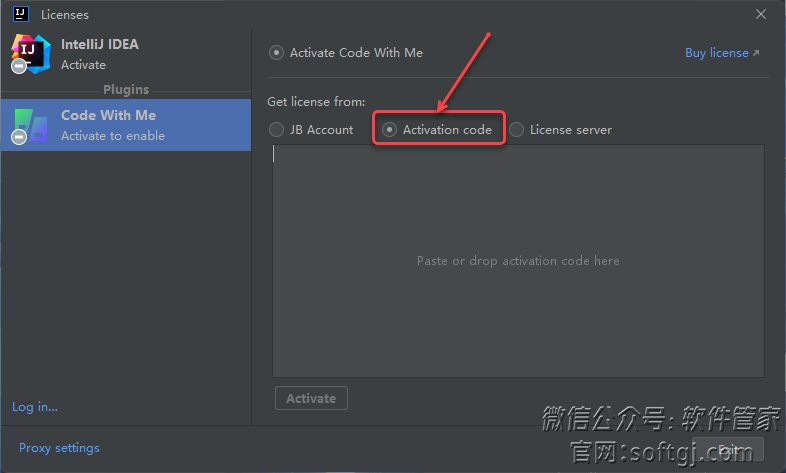
19.打开安装包解压后的【IntelliJ IDEA2023】文件夹,将【激活码】拖到软件界面(如下图所示)。
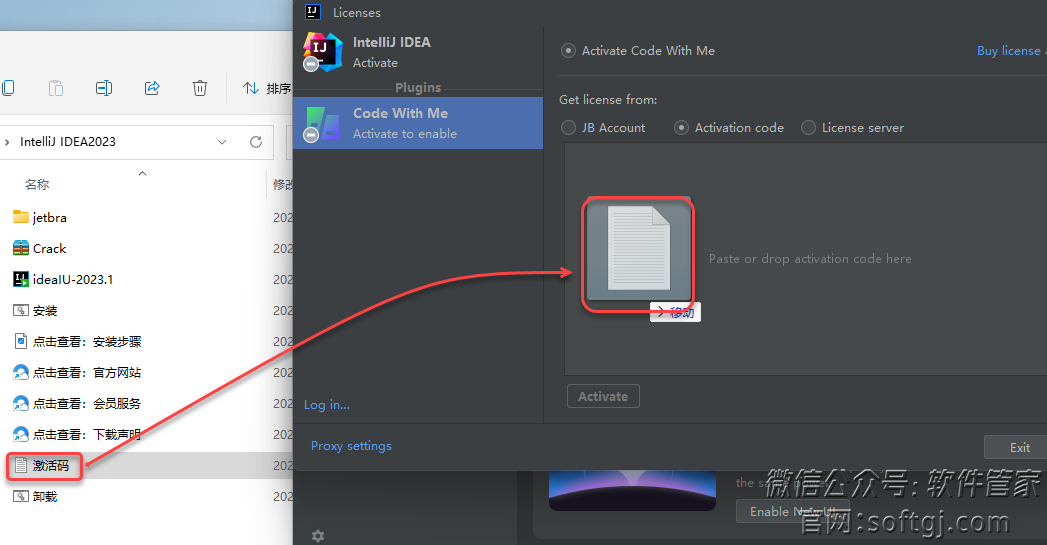
20.点击【Activate】。
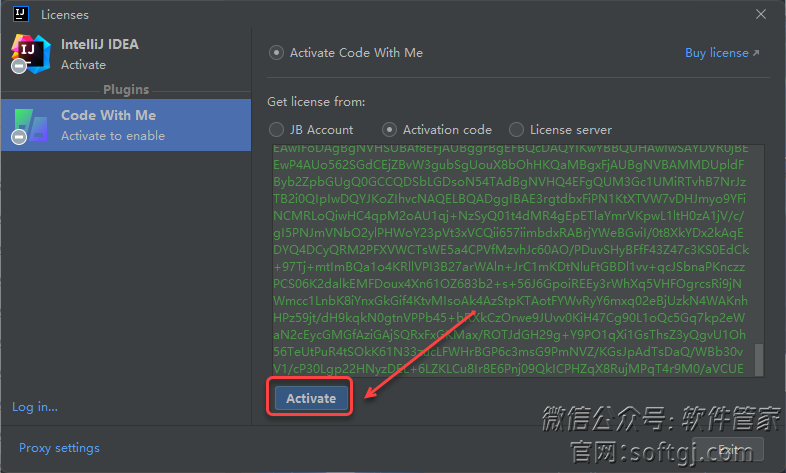
21.点击【Continue】(若无法点击“Continue”重复步骤13-20,英文版安装成功,中文版继续后面的步骤)。
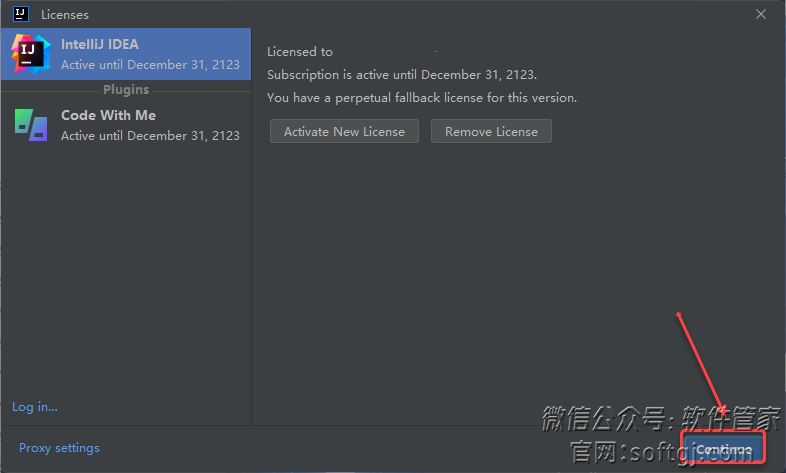
第三部分:JetBrains通用软件汉化步骤
22.①点击【Plugins】②输入【Chinese】后在键盘上按【Enter】键③点击“Chinese(simplified)”后的【Install】。
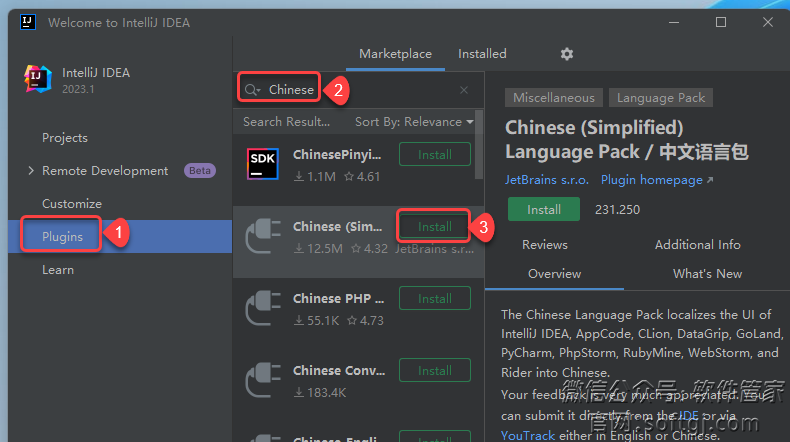
23.下载安装中……
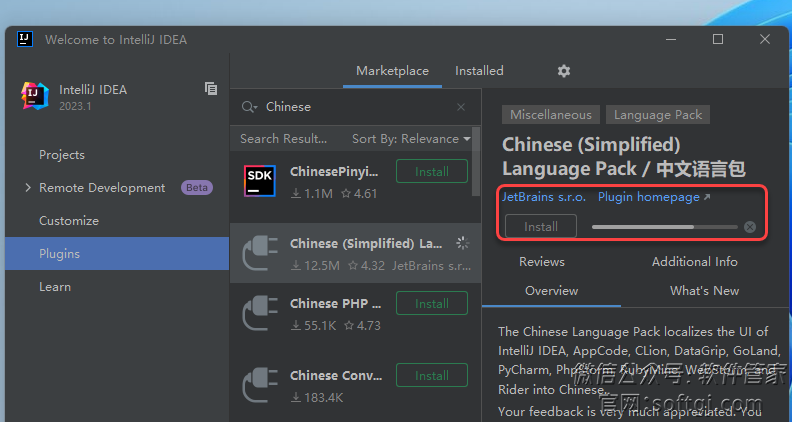
24.点击【Restart IDE】。
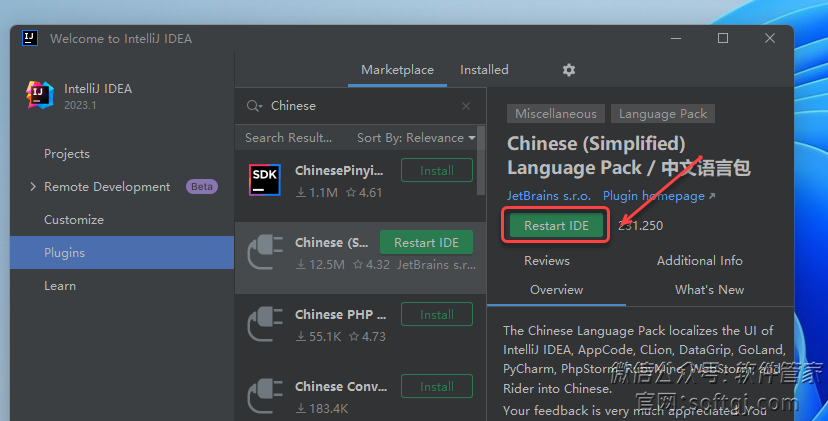
25.点击【Restart】。
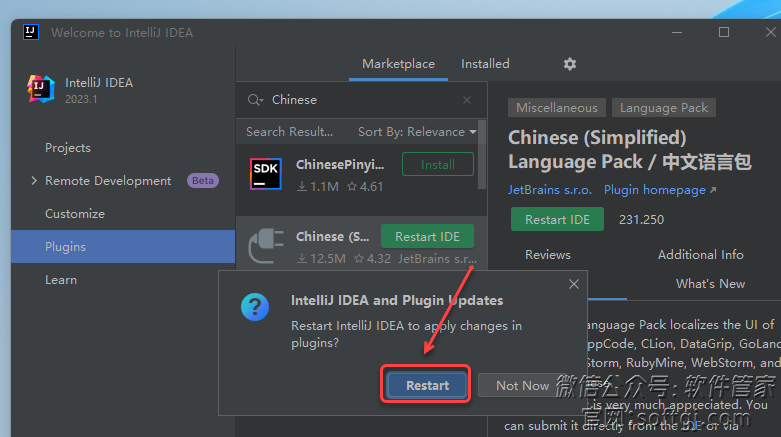
26.安装成功!(禁止更新,否则软件无法运行)
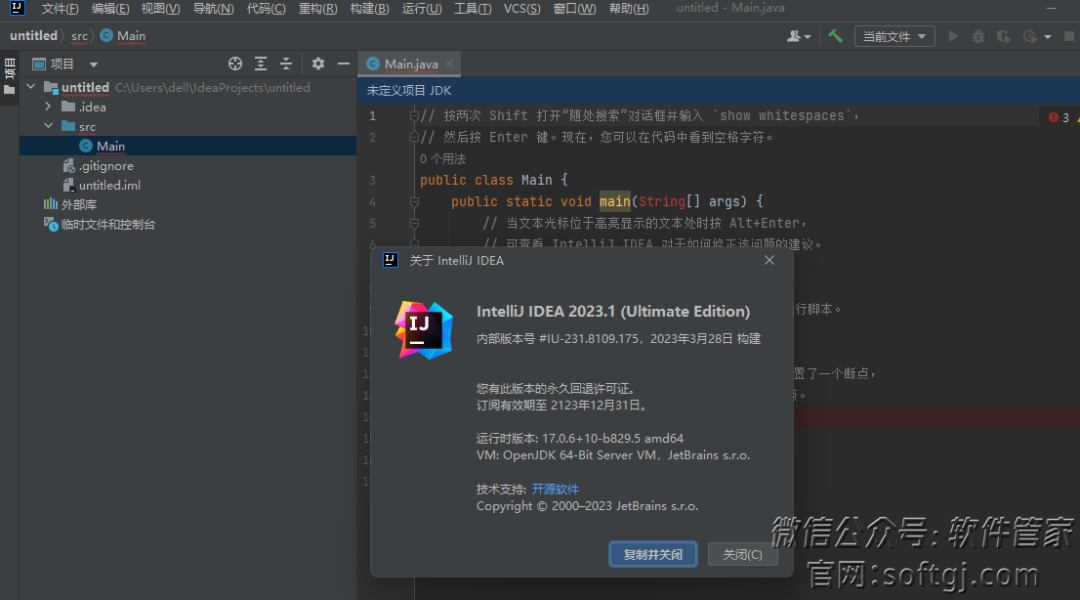
温馨提示:
1)JetBrains2023压缩包里包含JetBrains旗下9款软件,分别是(IntelliJ IDEA、PhpStorm、RubyMine、Rider、WebStorm、goland、CLion、Pycharm、DataGrip);
2)您可以根据自己的需求选择安装一款或多款,9款软件的安装、激活、汉化步骤完全相同,其它产品可完全参考本步骤!
第一部分:JetBrains软件通用安装步骤
1.鼠标右击【JetBrains2023】压缩包(win11及以上系统需先点击“显示更多选项”)选择【解压到 JetBrains2023】。
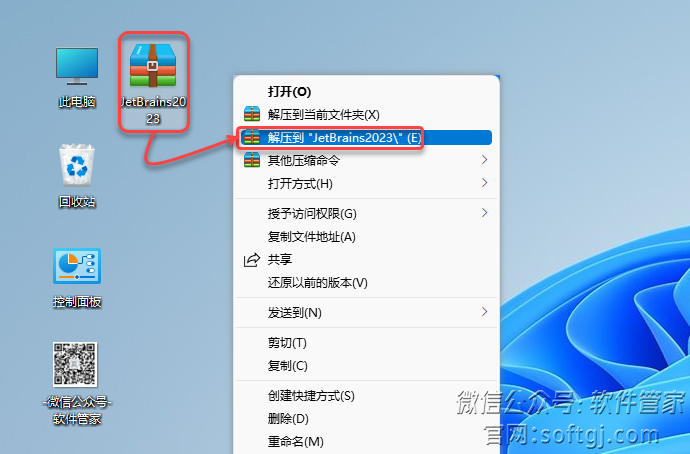
2.打开解压后的文件夹,鼠标右击需要安装的软件【如:InteaIU-2023.1】选择【以管理员身份运行】。
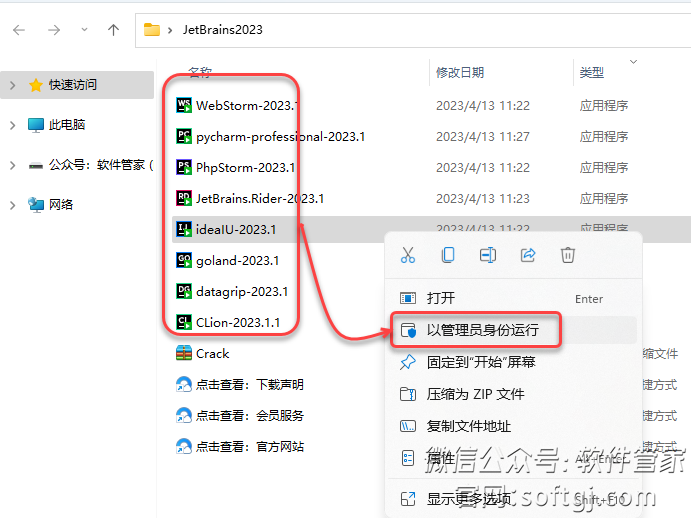
3.点击【Next】。
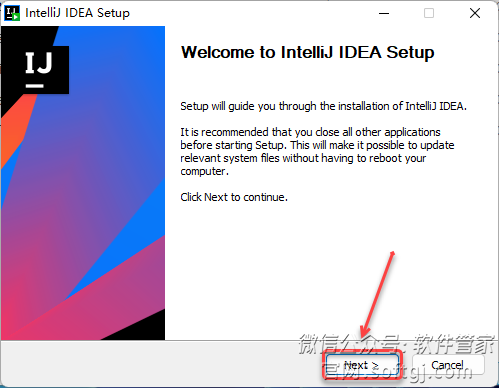
4.修改路径地址中的首字符C可更改安装位置(如:将C改为D表示安装到D盘),点击【Next】。
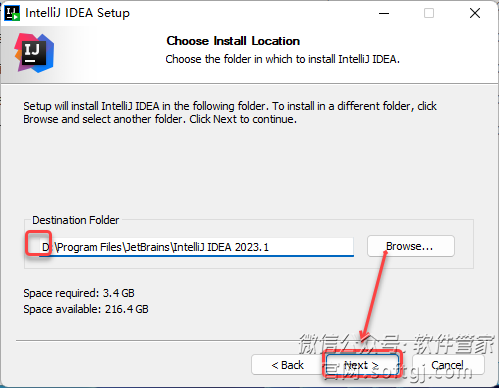
5.勾选所有项目,点击【Next】。
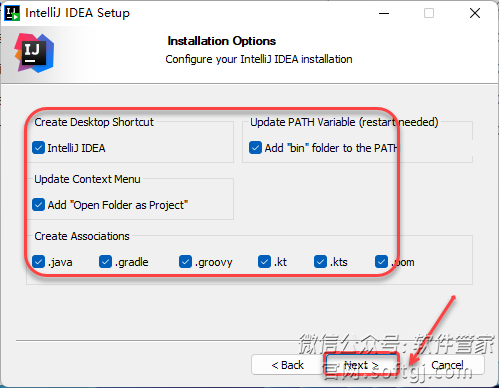
6.点击【Install】。
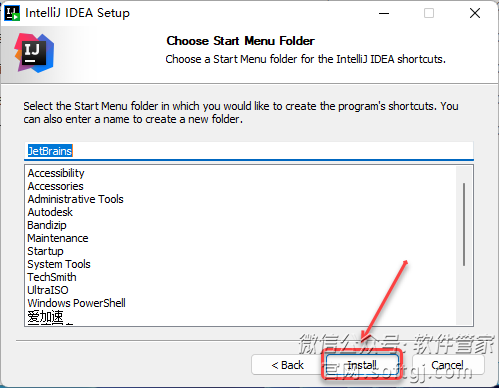
7.安装中……
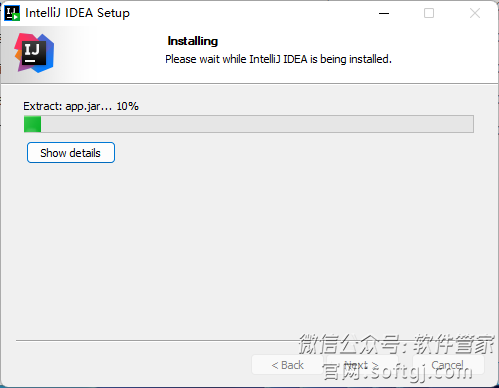
8.点击【Finish】。
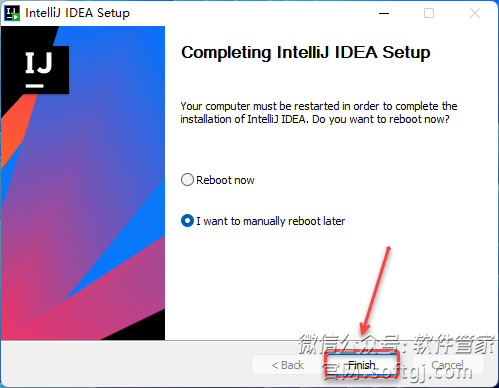
第二部分:JetBrains软件通用激活步骤
9.打开安装包解压后的【IntelliJ IDEA2023】文件夹,鼠标右击【Crack】选择【解压到当前文件夹】。
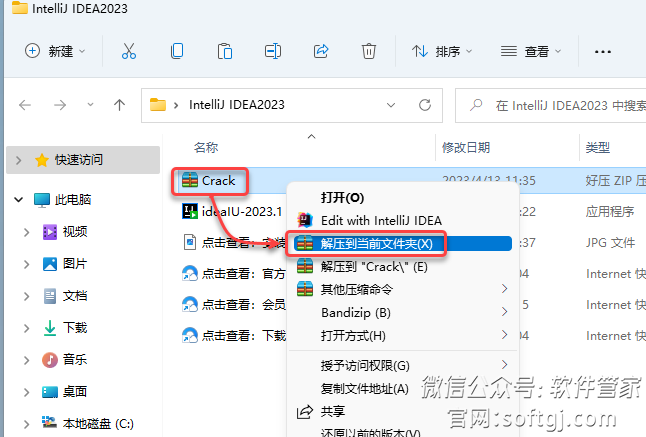
10.双击解压出来的【安装】。
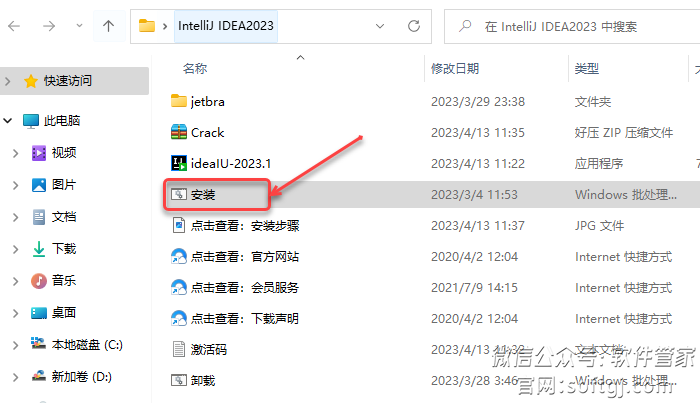
11.点击【确定】。

12.点击【确定】。
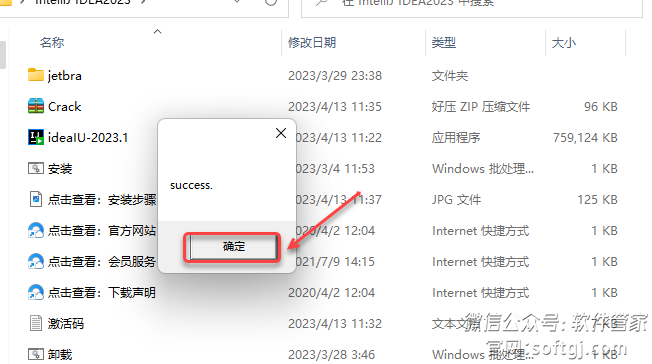
13.双击桌面【IntelliJ IDEA 2023.1】图标启动软件。
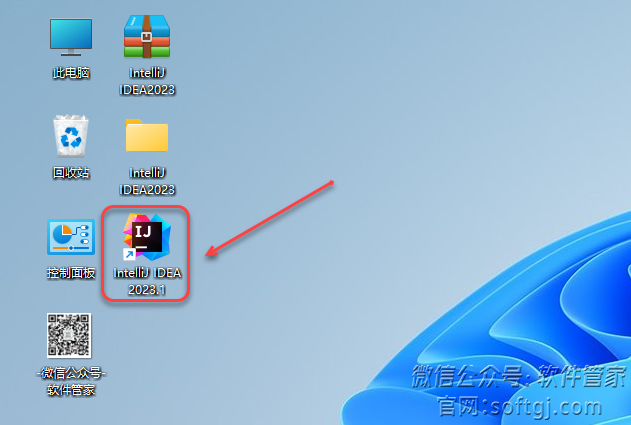
14.点击【OK】。
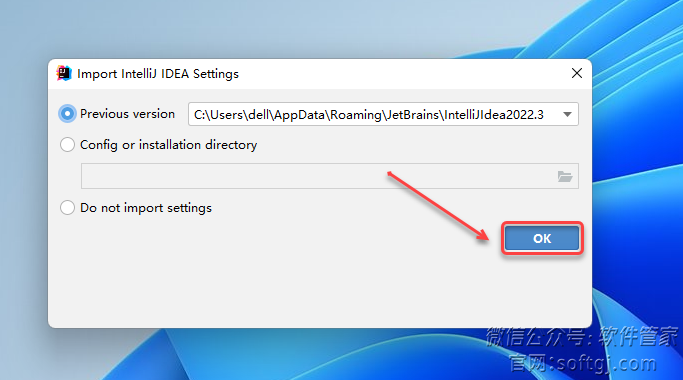
15.勾选【I confirm……】,点击【Continue】。
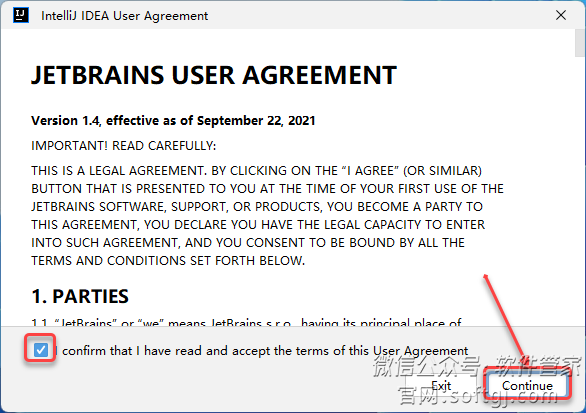
16.点击【Don't Send】。
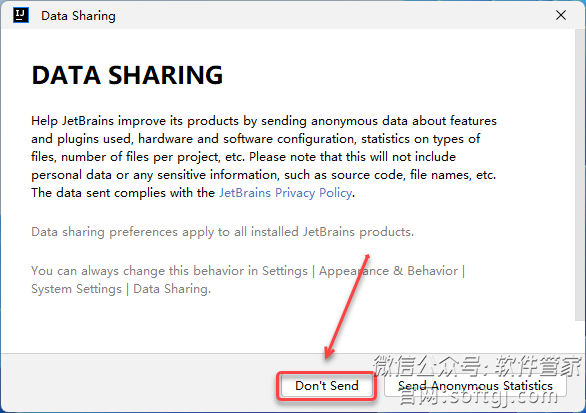
17.点击【Enter License】。
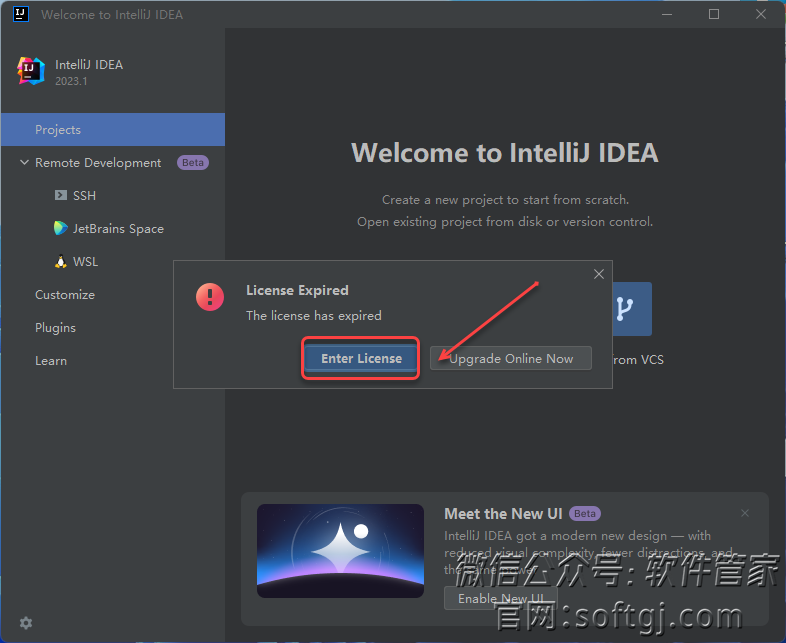
18.选择【Activation code】(不要关闭该界面继续后面的步骤)。
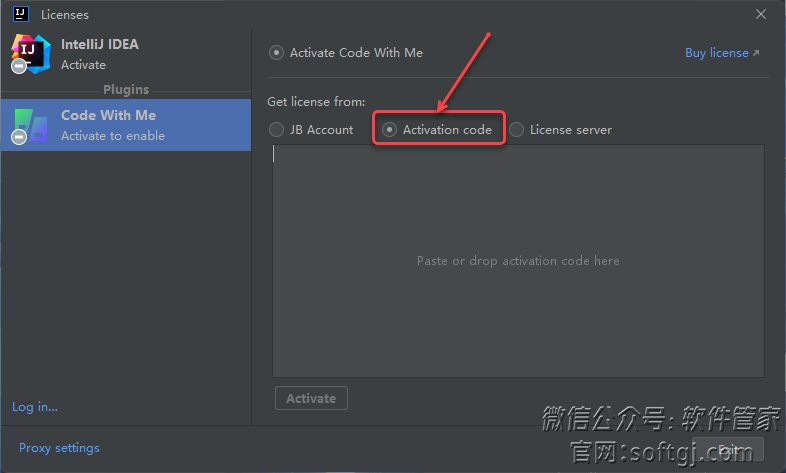
19.打开安装包解压后的【IntelliJ IDEA2023】文件夹,将【激活码】拖到软件界面(如下图所示)。
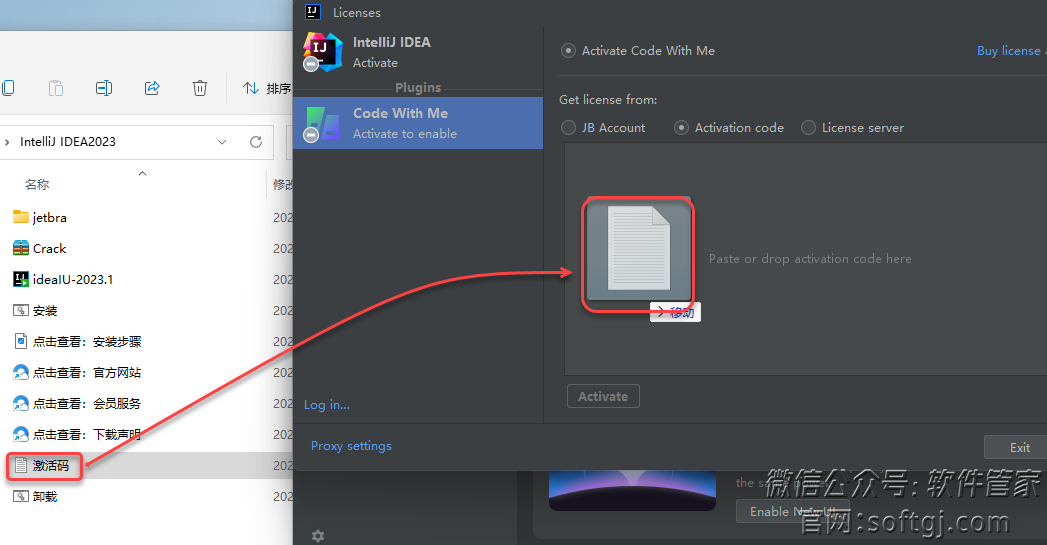
20.点击【Activate】。
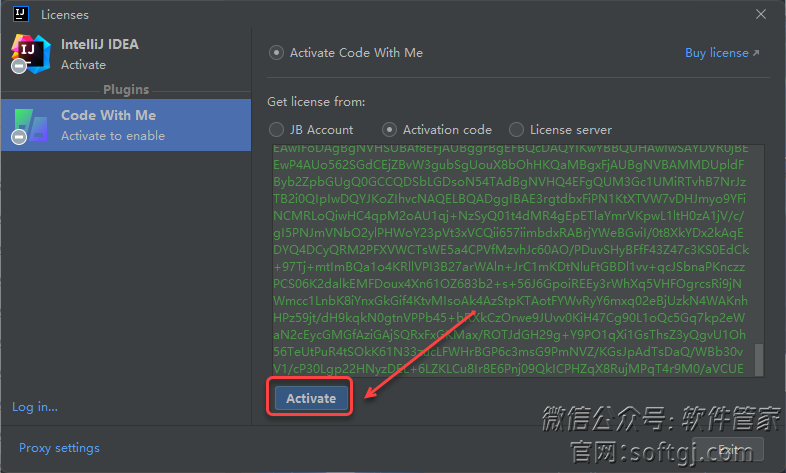
21.点击【Continue】(若无法点击“Continue”重复步骤13-20,英文版安装成功,中文版继续后面的步骤)。
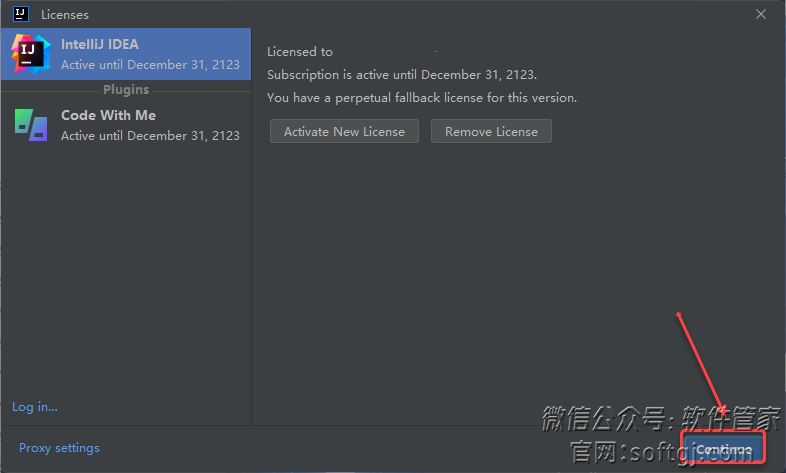
第三部分:JetBrains通用软件汉化步骤
22.①点击【Plugins】②输入【Chinese】后在键盘上按【Enter】键③点击“Chinese(simplified)”后的【Install】。
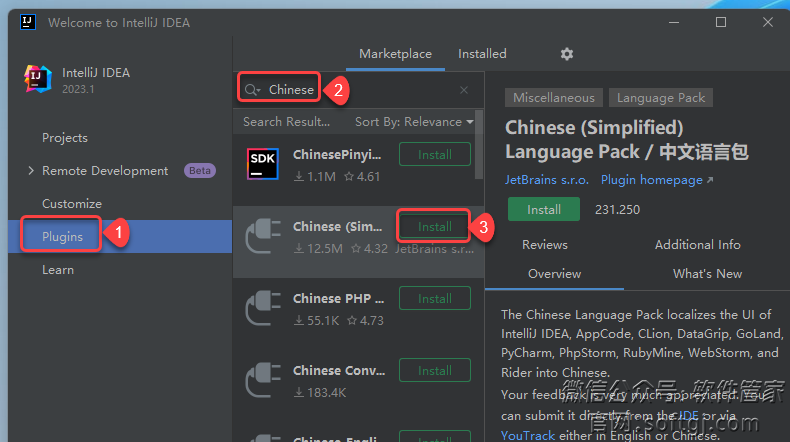
23.下载安装中……
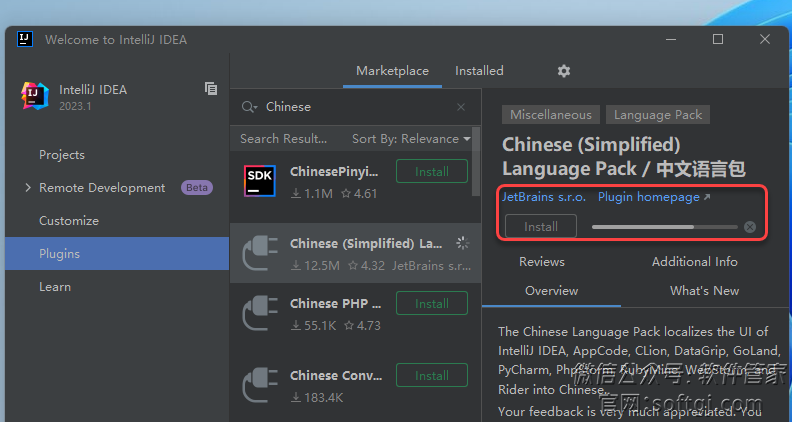
24.点击【Restart IDE】。
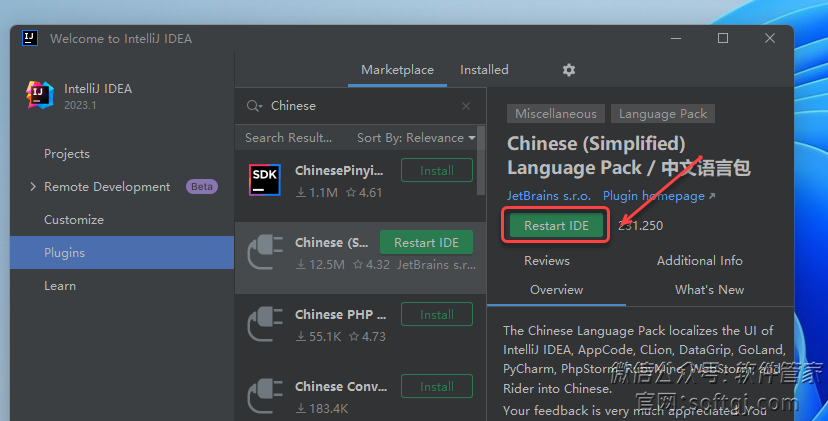
25.点击【Restart】。
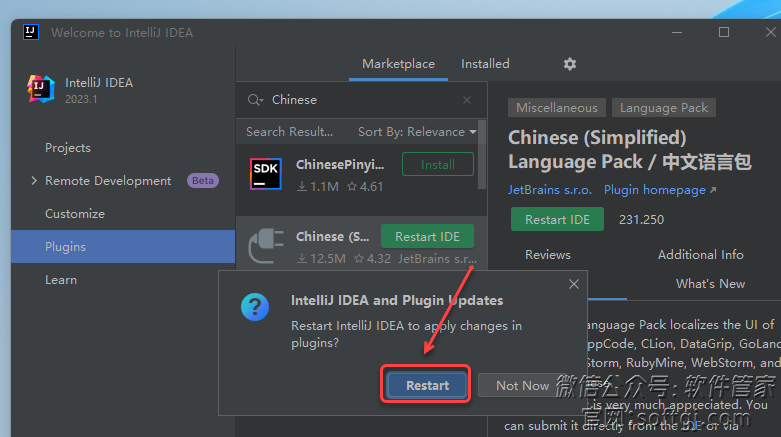
26.安装成功!(禁止更新,否则软件无法运行)